小白一键重装系统win11教程
- 分类:Win11 教程 回答于: 2022年05月17日 10:16:03
微软发布Windows11已经两个星期了,根据最初网络流传出的截图界面来看,大部分是英文,还要去搞一些不靠谱的第三方汉化包太不省心,所以小编选择了观望,但是前些天据说微软正式推送了一个22000.51预览版,界面已经大部分是中文的了,这一次小编有点心动了,思来想去决定正式安装Windows11。下面小编来跟大家说一下小白一键重装系统win11教程。
工具/原料:
系统版本:windows11系统
品牌型号:戴尔xps系列(XPS13、XPS15)
软件版本:小白一键重装系统
一键在线升级win11系统
1、下载并打开小白一键重装系统软件,注意:此时需要将安全软件退出来,系统报错。
2、选择微软原版系统中的‘windows11 64位 专业版’,‘安装此系统’。

3、选择好软件后,小白软件自动下载win11原版镜像以及相关驱动,耐心等待完成后,小白软件将进入环境部署状态。

4、准备就绪后,重启电脑后,选择‘XiaoBai PE-MSDN Online Install Mode’进入pe系统。
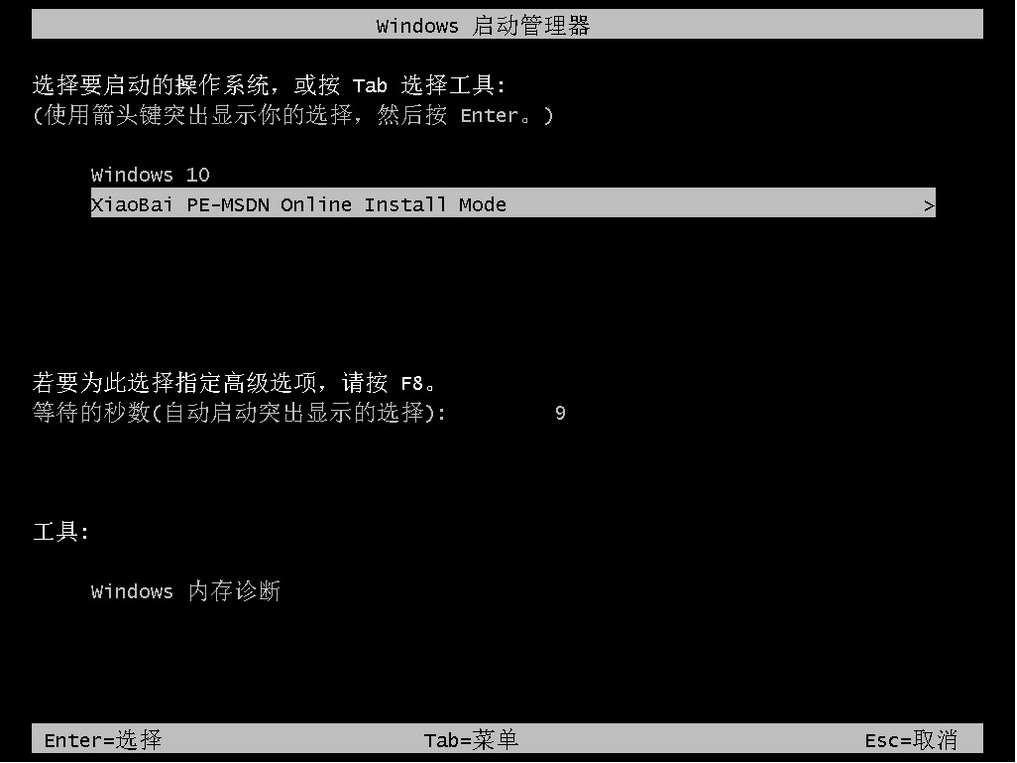
5、接下来小白软件将自动执行windows11的安装。耐心等待完成即可。

6、安装完成后,点击立即重启。最后进入win11系统界面就升级完成了。
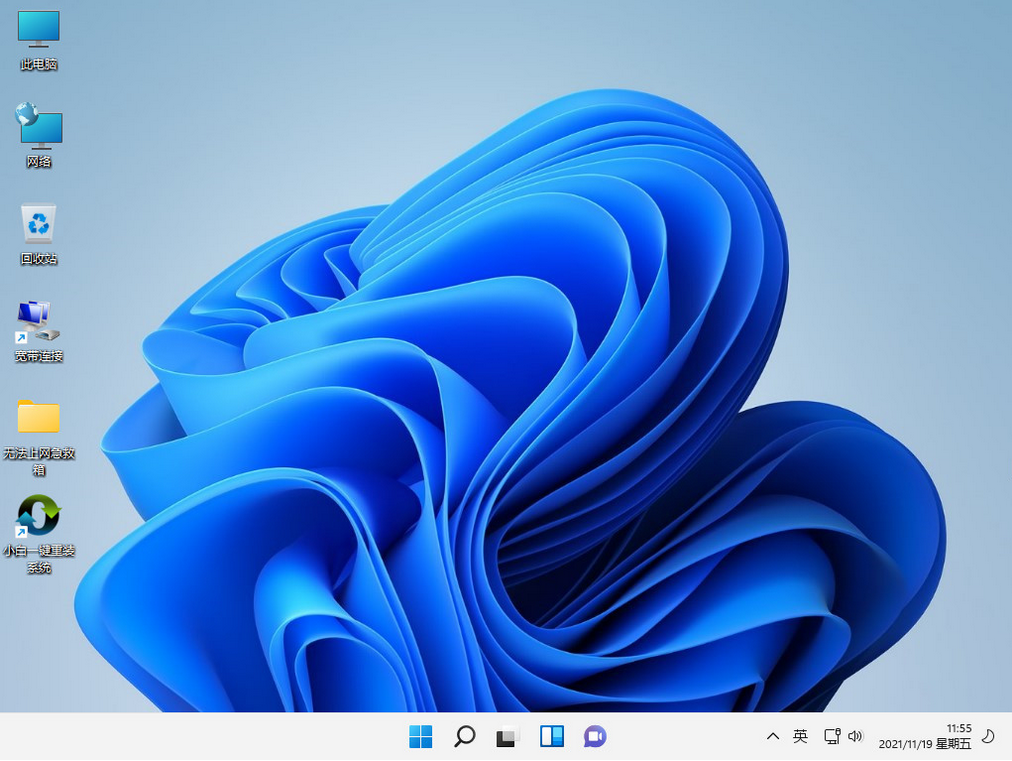
总结:
以上就是小白装系统win11的步骤教程啦,希望能帮助到大家。
 有用
98
有用
98


 小白系统
小白系统


 1000
1000 1000
1000 1000
1000 1000
1000 1000
1000 1000
1000 1000
1000 1000
1000 1000
1000 0
0猜您喜欢
- win11如何启动安全模式教程2021/10/06
- win11电池设置百分比的具体方法..2022/11/16
- 惠普小欧S01-pF031ccn如何重装系统win..2023/05/05
- 笔记本win11系统怎么安装2021/10/04
- iPad可以刷win11吗?详解跨平台使用的可..2024/08/18
- Win11什么时候免费升级?详解升级条件与..2024/08/18
相关推荐
- Win11电脑系统升级指南2024/08/23
- 联想笔记本电脑重装系统win11的方法..2023/05/03
- win11更新黑屏怎么办2023/01/08
- 调节win11电脑屏幕亮度的方法..2021/07/21
- 电脑如何重装系统win112022/05/02
- win11电脑如何设置连接电视教程..2021/11/23




















 关注微信公众号
关注微信公众号





